この記事では、Microsoft Excelで範囲をソートしようとした際に、マージされたセルに関連するエラーメッセージが表示される問題について説明しています。この問題は、ソート範囲内の一部のセルがマージされているか、すべてのセルがマージされているがサイズが異なる場合に発生します。対策として、すべてのマージされたセルを分割するか、同じサイズにマージする必要があります。データの配置が変更される可能性があるため、注意が必要です。具体的な手順も提示されています。
Excelでのセルの並べ替えに関する問題とその解決策
Microsoft Excelを使用している際に、セルの範囲を並べ替えようとした時に、以下のようなエラーメッセージが表示されることがあります。
「この操作には、結合されたセルが同じサイズである必要があります。」
このエラーメッセージは、結合されたセルのサイズが異なる場合や、並べ替え対象の範囲内の一部のセルだけが結合されている場合に発生します。この記事では、この問題の原因と、その解決策について説明します。
原因
以下の条件が真である場合、Excelで範囲を並べ替える際にこの問題が発生する可能性があります。
- 並べ替え範囲内の一部のセルだけが結合されている。
- 並べ替え範囲内のすべてのセルが結合されているが、結合されたセルのサイズが異なる。
回避策
この問題を回避するためには、並べ替え対象の範囲内のすべての結合セルを分割するか、結合されたセルのサイズを統一する必要があります。すべての結合セルは、他の結合セルと同じ行数および列数を占める必要があります。
一般的な解決策
- 並べ替えたい範囲全体を選択します。
- 「ホーム」タブの「配置」グループで、「配置」ダイアログボックスランチャーを選択します。
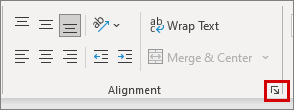
- 「配置」タブを選択し、「セルを結合する」チェックボックスをオフにします。
- 「OK」を選択します。
注意: この操作は、範囲内のデータのレイアウトを変更する可能性があります。
例としての解決策
以下に具体的な手順を示します。
-
ワークシートに以下のデータを入力します。
A1: B1: 名前 C1: 値 A2: B2: スー C2: 1 A3: B3: トム C3: 2 -
セルA1とB1、A2とB2、A3とB3を結合します。手順は次の通りです。
- 各ペアのセルを選択します。
- 「ホーム」タブの「配置」グループで、「配置」ダイアログボックスランチャーを選択します。
- 「配置」タブを選択し、「セルを結合する」チェックボックスをオンにします。
- 「OK」を選択します。
注意: 列Cのセルは結合しないでください。
- セルA1:C3を選択し、「ホーム」タブの「編集」グループで「並べ替えとフィルター」を選択し、「ユーザー設定の並べ替え」をクリックします。
-
並べ替えボックスで「並べ替えの基準」、「列C」を選択し、次に「OK」を選択します。すると、上述のエラーメッセージが表示されるはずです。
- 問題を解決するために、以下のいずれかを実行します。
- セルA1:B3を結合解除し、選択範囲内に結合されたセルがないようにします。
- セルC1とD1、C2とD2、C3とD3を結合し、C列がA/B列と同じサイズ(結合)になるようにします。その後、セルA1:D3を選択し、同じサイズの範囲を使用して手順3と4を繰り返します。
このようにして、Excelの並べ替え機能を正しく使用するための情報や解決策を知っておくことは非常に重要です。常にデータの整合性を保つために、結合されたセルの使用方法に注意を払い、必要に応じて適切な対処を行いましょう。
————-
An error message when you sort a range that contains merged cells in Excel – Microsoft 365 Apps
Source link
The article addresses a common issue encountered in Microsoft Excel when sorting merged cells. When attempting to sort a range of cells, Excel may fail to execute the sort and display an error message stating, "This operation requires the merged cells to be identically sized." This problem arises under two specific conditions: either not all cells in the selected sorting range are merged, or all cells are merged but do not share the same dimensions.
To work around this issue, the article suggests two solutions:
- Unmerge Cells: Unmerge all merged cells within the range you want to sort.
- Ensure Uniform Merging: Alternatively, merge all cells within the range so that they are identical in size, meaning each merged cell must occupy the same number of rows and columns.
The general steps to resolve the issue involve selecting the range, using the Alignment dialog box to clear the merge option, and confirming the changes, although this may affect data layout.
An example is provided, demonstrating how to merge specific cells and the resulting error when sorting. To fix it, one can either unmerge or ensure consistent merging across the selected columns before attempting to sort again.
The guide applies to multiple versions of Excel, including Excel for Microsoft 365 and earlier versions down to Excel 2007.



コメント